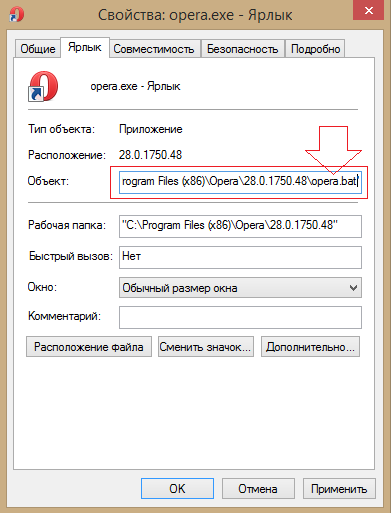ส่วนของเว็บไซต์
ตัวเลือกของบรรณาธิการ:
- คะแนนและรีวิวของ ลำโพงบลูทูธ JBL Flip3
- รูปแบบหนังสือ
- การเชื่อมต่อและตั้งค่าทีวีแบบโต้ตอบจาก Rostelecom
- วิธีลบบัญชี Instagram ของคุณ
- แท็บเล็ต Android หรือ iPad - จะเลือกอะไรดี?
- วิธีจัดรูปแบบความต่อเนื่องของตารางใน Word อย่างถูกต้อง
- จะทำอย่างไรถ้าคุณพัฒนาแบบออฟไลน์
- การทดสอบโปรเซสเซอร์ว่ามีความร้อนสูงเกินไป
- บริการสาธารณะของ Yesia คืออะไร
- ตำแหน่งของหัวบนเสาอากาศ
การโฆษณา
| Chrome จะเปิดหน้าอื่นเมื่อเปิดตัว เมื่อคุณเปิด Google Chrome หน้าที่ไม่จำเป็นจะเปิดขึ้น: วิธีเปลี่ยน |
|
ไซต์ที่เปิดเมื่อคุณเปิดเบราว์เซอร์อาจปรากฏขึ้นได้จากหลายสาเหตุ: บางครั้งสิ่งนี้เกิดขึ้นเมื่อติดตั้งโปรแกรมต่าง ๆ จากอินเทอร์เน็ตที่เปลี่ยนการตั้งค่าเนื่องจากคุณลืมปฏิเสธ บางครั้งก็เป็นซอฟต์แวร์ที่เป็นอันตราย ซึ่งในกรณีนี้หน้าต่างที่มีโฆษณามักจะปรากฏขึ้น . ลองพิจารณาตัวเลือกทั้งหมด ตัวเลือกแรกเหมาะสมหากไม่มีสิ่งใดที่เป็นอันตรายมีไวรัสหรือสิ่งที่คล้ายกันปรากฏบนคอมพิวเตอร์และการเปิดไซต์ที่ไม่ถูกต้องเกิดจากการที่การตั้งค่าเบราว์เซอร์มีการเปลี่ยนแปลง (ซึ่งสามารถทำได้ตามปกติ โปรแกรมที่จำเป็น- ตามกฎแล้ว ในกรณีเช่นนี้ คุณเห็นไซต์เช่น Ask.com, mail.ru หรือไซต์ที่คล้ายกันซึ่งไม่ก่อให้เกิดภัยคุกคาม งานของเราคือการคืนหน้าเริ่มต้นที่ต้องการ หากปัญหาเกิดขึ้นใน Opera คุณสามารถแก้ไขการตั้งค่าได้ดังนี้ เลือก " การตั้งค่า"และดูสิ่งที่ระบุในย่อหน้า" เมื่อเริ่มต้น"ที่ด้านบนสุด ถ้า " เปิดหน้าใดหน้าหนึ่งหรือหลายหน้า", คลิกที่" ตั้งหน้า» และดูว่ามีเว็บไซต์ที่เปิดอยู่ในรายการนั้นหรือไม่ ลบออกหากจำเป็น ตั้งค่าหน้าของคุณเองหรือตั้งค่าให้เปิดหน้าปกติเมื่อเริ่มต้นระบบ หน้าแรกโอเปร่า
ดังนั้นเราจึงเห็นไซต์ฝ่ายซ้ายบางประเภทที่บุกรุกเรา หากไม่เกิดปัญหา ทุกอย่างจะเรียบร้อยในการตั้งค่าเบราว์เซอร์ เรามาต่อกันดีกว่า: ทางลัดของเบราว์เซอร์สามารถแทนที่ด้วยไฟล์ที่มีนามสกุลได้ .ค้างคาวซึ่งออกคำสั่งเฉพาะเมื่อเบราว์เซอร์ของคุณเริ่มทำงาน แต่โดยปกติแล้วโปรแกรมป้องกันไวรัสจะตรวจพบไฟล์ดังกล่าวทันที แต่ทันใดนั้น Anti-Virus ของคุณก็ไม่เห็นมัน เรากำลังทำอะไรอยู่? คลิกขวาที่ทางลัดแล้วดูเส้นทางไปยังไฟล์ปฏิบัติการ แต่ทางลัดปลอมนั้นไม่จำเป็นต้องมีส่วนขยาย .ค้างคาวอาจเป็นทางลัดธรรมดา ๆ ที่ไม่สามารถเข้าถึงไฟล์ปฏิบัติการของโปรแกรมที่เราต้องการได้ ดังนั้น Anti-Virus ของคุณจะไม่สังเกตเห็นสิ่งนี้ในแง่ของทางลัดปกติ
ค้นหาไฟล์ปฏิบัติการและลบออกพร้อมกับทางลัด หรือตัวเลือกอื่น: หน้าแรกของเบราว์เซอร์จะถูกแทนที่ด้วยการเพิ่มที่อยู่เว็บเพิ่มเติมของหน้าเว็บไซต์ที่มีโฆษณาไปยังคุณสมบัติทางลัด ตัวอย่างเช่นในเบราว์เซอร์ กูเกิลโครมเส้นทางไปยังแอปพลิเคชันจะมีลักษณะดังนี้: C:\Program Files (x86)\Google\Chrome\Application\chrome.exe หลังจากเพิ่มที่อยู่ของหน้าอื่นในคุณสมบัติทางลัดแล้ว เส้นทางไปยังแอปพลิเคชันจะมีลักษณะดังนี้: C:\Program Files (x86)\Google\Chrome\Application\chrome.exe http://site/ ที่นี่คุณจะเห็นว่าในคุณสมบัติของทางลัดหลังจากไฟล์ "chrome.. หลังจากเปิดเบราว์เซอร์แล้วจะเปิดขึ้นมาผิดอัน หน้าแรกซึ่งถูกเลือกไว้ในการตั้งค่าเบราว์เซอร์ และนี่คือหน้าที่เพิ่ม ในกรณีนี้คือหน้าแรกของเว็บไซต์ของฉัน เส้นทางไปยังไฟล์จะอยู่ในเครื่องหมายคำพูดหากไฟล์ปฏิบัติการของเบราว์เซอร์อยู่ในโฟลเดอร์ "Program Files" หรือไม่มีเครื่องหมายคำพูดหากเส้นทางของไฟล์อยู่ในโฟลเดอร์ "AppData" โดยทั่วไปแล้วทั้งหมดจะถูกแยกออก ฉันหวังว่าบทความนี้จะช่วยคุณได้ หากคุณเยี่ยมชมเว็บไซต์ที่มีเนื้อหาน่าสงสัยเป็นประจำหรือดาวน์โหลดโปรแกรมใด ๆ จากที่นั่น คุณสามารถมั่นใจได้ว่าไม่ช้าก็เร็วคอมพิวเตอร์ของคุณจะติดซอฟต์แวร์ที่เป็นอันตราย ซอฟต์แวร์- วันหนึ่งอาจเกิดขึ้นได้ว่าหลังจากรีสตาร์ทพีซีแล้ว คุณจะพบว่าเบราว์เซอร์เปิดขึ้นโดยอัตโนมัติพร้อมกับมัน และจะเปิดลิงก์หรือโฆษณาที่ไม่สามารถเข้าใจได้ในทันที ซึ่งหมายความว่าคุณตกเป็นเหยื่อของมัลแวร์ และแน่นอนว่าคุณต้องต่อสู้กับมันเพื่อไม่ให้ข้อมูลที่เป็นความลับของคุณ "หายไป" ให้กับบุคคลอื่น สาระสำคัญของปัญหาส่วนใหญ่มักเกิดขึ้นเนื่องจากความประมาทและการขาดของผู้ใช้ วิธีที่มีประสิทธิภาพการป้องกันบนคอมพิวเตอร์ของคุณ ในขณะที่ท่องเว็บ เราแต่ละคนอาจตกเป็นเหยื่อของมัลแวร์ และเราไม่สามารถระบุมัลแวร์เหล่านั้นได้ด้วยตนเองเสมอไป ส่วนใหญ่มักจะ "ซ่อน" ภายใต้หน้ากากของโปรแกรมที่ไม่เป็นอันตรายหรือแม้แต่มีประโยชน์ซึ่งเราดาวน์โหลดและเรียกใช้ ด้วยเหตุนี้ หลังจากเปิดไฟล์ปฏิบัติการแล้ว ไฟล์รหัสที่เป็นอันตราย ซึ่งสามารถเขียนลงในรีจิสทรีของระบบ การตั้งค่าเบราว์เซอร์ และการเริ่มต้นระบบได้ แน่นอนว่าโปรแกรมดังกล่าวจะไม่แสดงลักษณะใด ๆ ในขณะนี้ แต่ทันทีหลังจากเปิดเครื่องอีกครั้งคอมพิวเตอร์ส่วนบุคคล คุณจะเห็นว่าเบราว์เซอร์ของคุณเปิดขึ้นด้วยและมีหน้าเว็บที่มีโฆษณาหรือไม่ทราบเครื่องมือค้นหา - ไม่ว่าในกรณีใด คุณต้องต่อสู้กับหายนะนี้ เนื่องจากมีความเป็นไปได้สูงที่ข้อมูลที่เป็นความลับของคุณอาจถูกบุกรุก (ผู้โจมตีสามารถขโมยรหัสผ่าน การเข้าสู่ระบบ ข้อมูลบัตรธนาคาร , ชื่อ ฯลฯ)เหตุผลในการปรากฏตัว สาเหตุของปัญหานี้เป็นเรื่องง่าย เป็นไปได้มากว่าคุณดาวน์โหลดจากเครือข่ายทั่วโลก โปรแกรม เกม หรือแอพพลิเคชั่นบางตัว และเปิดตัวแพ็คเกจการติดตั้งผู้โจมตีมักปลอมตัวเป็น "เด็กสมอง" ที่เป็นอันตรายของตน โปรแกรมที่มีประโยชน์ และสิ่งนี้เกี่ยวข้องกับการได้รับความไว้วางใจจากผู้ใช้มากกว่า โปรแกรมที่เป็นอันตรายจำนวนมากได้รับการออกแบบในลักษณะที่สามารถเรียกใช้โค้ดได้ด้วยตนเองเท่านั้น ในกรณีนี้ เมื่อเราเรียกใช้แพ็คเกจการติดตั้ง เราจะสร้างโค้ดที่เป็นอันตรายโดยอัตโนมัติซึ่งสามารถเขียนลงในตำแหน่งบนคอมพิวเตอร์ที่จำเป็นได้ ขึ้นอยู่กับเป้าหมายของผู้โจมตี สิ่งเหล่านี้อาจเป็น: การตั้งค่าเบราว์เซอร์ รีจิสทรีของระบบ การตั้งค่าการเริ่มต้นคอมพิวเตอร์ แม้แต่ฮาร์ดแวร์พีซี (RAM)สำหรับเบราว์เซอร์ที่เปิดโดยอัตโนมัติด้วยคอมพิวเตอร์ บ่อยครั้งด้วยวิธีนี้ ผู้โจมตีพยายามเพิ่มผลกำไรของตนเองโดยการย้ายผู้ใช้ไปยังไซต์ของผู้โฆษณา บนเครือข่ายทั่วโลก บริการจำนวนมากถูกสร้างขึ้นบนหลักการที่ว่าการชำระเงินทำได้โดยการเยี่ยมชมหน้าบางหน้า และยิ่งจำนวนการเข้าชมมากเท่าไร ผลกำไรก็จะยิ่งมากขึ้นเท่านั้น นอกจากนี้ยังเพิ่มการเปลี่ยนแปลงของไซต์ ซึ่งเป็นตัวบ่งชี้สำหรับผู้ลงโฆษณา และเพิ่มราคาตามไปด้วย คุณไม่ควรสรุปได้ว่าซอฟต์แวร์ดังกล่าวมีความปลอดภัยอย่างแน่นอน เนื่องจากคุณไม่รู้ว่าผู้โจมตีได้วางแผนและใช้งานอะไรในโค้ดของเขา เขาอาจจะเพิ่มคุณสมบัติ จะทำอย่างไรเมื่อคุณเปิดคอมพิวเตอร์ เบราว์เซอร์ที่มีเว็บไซต์หรือโฆษณาเปิดขึ้นโดยอัตโนมัติปัญหานี้กำลังได้รับแรงผลักดันในปัจจุบัน และสาเหตุหลักมาจากการที่โปรแกรมป้องกันไวรัสยังไม่ยอมรับว่าสิ่งนี้เป็นมัลแวร์ แน่นอนคุณสามารถโทรหาอาจารย์ได้ แต่คุณจะต้องจ่ายเงินจำนวนมากสำหรับงานย่อย ดังนั้นพยายามทำทุกอย่างด้วยตัวเองโดยเฉพาะอย่างยิ่งเนื่องจากขั้นตอนการถอดออกมักใช้เวลาไม่นาน คุณสามารถรับมือกับงานนี้ได้ภายในหนึ่งชั่วโมงอย่างแท้จริง การเริ่มต้นการทำความสะอาดก่อนอื่น คุณจะต้องตรวจสอบการตั้งค่าการเริ่มต้นของคุณ บางทีเบราว์เซอร์ตัวใดตัวหนึ่งของคุณอาจอยู่ที่นั่นและทำงานพร้อมกับคอมพิวเตอร์ส่วนบุคคลของคุณ เพื่อล้าง "Startup" คุณต้องทำสิ่งต่อไปนี้: กิจวัตรเหล่านี้จะไม่เพียงพอหลังจากรีบูตเครื่องหน้าต่างที่โชคร้ายจะปรากฏขึ้นอีกครั้ง ไม่ต้องกังวล ทุกอย่างเป็นไปตามแผนที่วางไว้ และขั้นตอนต่อไปคือการทำความสะอาดรีจิสทรี ทำความสะอาดรีจิสทรีบนคอมพิวเตอร์ของคุณในการเริ่มต้น ให้รีสตาร์ทพีซีของคุณอีกครั้ง และเมื่อเบราว์เซอร์เริ่มทำงาน ให้หันความสนใจไปที่ แถบที่อยู่กล่าวคือเป็นชื่อของไซต์ที่เปิดตัวก่อน (ก่อนการเปลี่ยนเส้นทาง) ประเด็นก็คือมันเป็นชื่อของเว็บไซต์แรกที่เราต้องการ หากคุณไม่มีเวลา หลังจากโหลดแล้วคุณจะถูกโอนไปยังเครื่องอื่นทันที จากนั้นรีสตาร์ทพีซีของคุณอีกครั้งแล้วทำซ้ำขั้นตอนนี้ อย่างไรก็ตามเพื่อไม่ให้รีบร้อนหรือรีบูทคอมพิวเตอร์เดสก์ท็อปของคุณหลายครั้งคุณสามารถยกเลิกการเชื่อมต่อจากเครือข่ายอินเทอร์เน็ตได้ ในกรณีนี้เบราว์เซอร์จะเปิดขึ้นอีกครั้ง แต่การเปลี่ยนเส้นทางจะไม่เกิดขึ้นและคุณจะเห็นไซต์ที่เราต้องการ ถัดไปคุณต้องทำงานกับรีจิสทรีเอง: 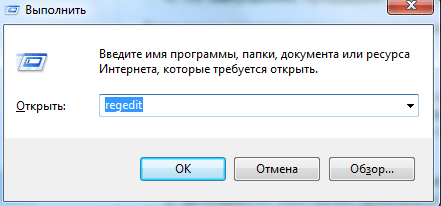
เพื่อความง่ายคุณสามารถใช้ซอฟต์แวร์พิเศษที่วิเคราะห์และล้างรีจิสทรีของระบบ ตัวอย่างเช่น ใช้ CCleaner หรือ AdwCleaner มันค่อนข้างใช้งานง่าย ดังนั้นจึงไม่มีใครควรมีปัญหาในการทำงานกับมัน ลองดูตัวอย่างวิธีการทำงานของ CCleaner: 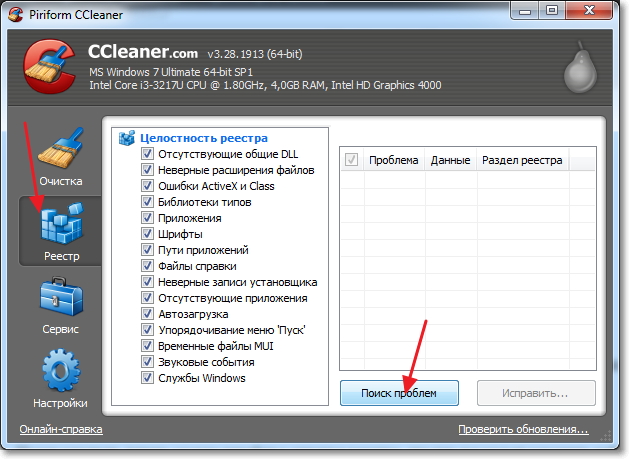 หากไม่มีการเปลี่ยนแปลงใด ๆ หลังจากรีบูตเครื่อง คุณควรตรวจสอบคอมพิวเตอร์ของคุณด้วยโปรแกรมป้องกันไวรัส การสแกนไวรัสเช่นเดียวกับมัลแวร์อื่นๆ มันยังทิ้งร่องรอยไว้ แม้ว่าจะปกปิดพวกมันได้สำเร็จก็ตาม ในบางกรณีอาจพบไฟล์หรือโฟลเดอร์ที่กู้คืนข้อมูลที่ถูกลบในรีจิสทรีครั้งแล้วครั้งเล่า สิ่งที่ดีที่สุดที่ต้องทำคือใช้โปรแกรมป้องกันไวรัสและตรวจสอบคอมพิวเตอร์ของคุณ ลองดูตัวอย่าง ไวรัสแคสเปอร์สกี้เครื่องมือกำจัด: 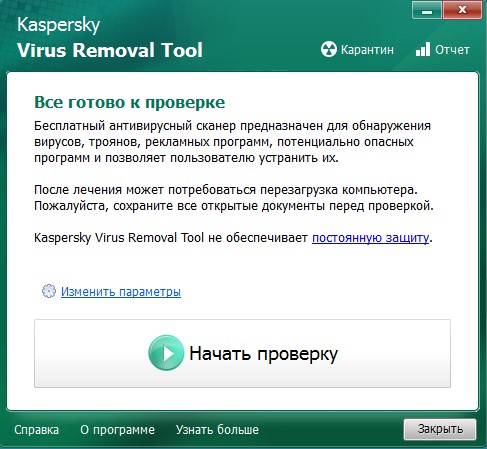 หลังจากรีบูต อุปกรณ์อาจเริ่มสแกนใหม่ ตามกฎแล้วจะใช้เวลานานกว่าเล็กน้อย แต่ก็แสดงผลลัพธ์ที่ดีกว่าเช่นกัน หากพบไฟล์โฆษณาอื่นๆ ให้ทำซ้ำขั้นตอนการลบ การลบหน้าออกจากเบราว์เซอร์บ่อยครั้งที่มัลแวร์จัดเก็บข้อมูลเกี่ยวกับตัวเองไว้ในการตั้งค่าเบราว์เซอร์ ด้วยเหตุนี้เมื่อคุณเปิดตัว หน้าที่ไม่จำเป็นของเครื่องมือค้นหาหรือเว็บไซต์บุคคลที่สามอาจปรากฏขึ้น ข้อมูลทั้งหมดนี้สามารถลบและส่งคืนได้ เหมือนเมื่อก่อนด้วยมือของคุณเองและคุณไม่ต้องกังวลว่าคุณจะทำร้ายคอมพิวเตอร์ของคุณในทางใดทางหนึ่ง ก่อนอื่น คุณจะต้องทำงานกับทางลัดของเบราว์เซอร์ เนื่องจากไซต์มักจะลงทะเบียนตัวเองในคุณสมบัติ ในการทำเช่นนี้คุณควร:  โปรดสังเกตช่อง “Object” หากมีรายการอย่างอื่นอยู่หลัง Application\chrome.exe ข้อมูลเพิ่มเติมจากนั้นอย่าลังเลที่จะลบออก ยังให้ความสนใจกับส่วน " โฟลเดอร์ที่ใช้ร่วมกัน" โดยที่หลังจากคำว่า Application ก็ไม่ควรมีค่าใดๆ เช่นกัน เพื่อผลลัพธ์ที่ดีที่สุด ให้ทำดังต่อไปนี้: 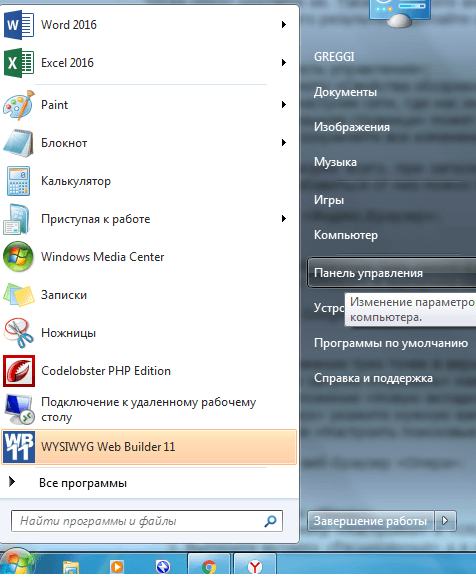 หลังจากนี้เป็นไปได้มากว่าเมื่อคุณเริ่มพีซี เบราว์เซอร์จะไม่เปิดใช้งานอีกต่อไป แต่ข้อมูลบางส่วนจากโค้ดที่ฝังไว้อาจยังคงอยู่ คุณสามารถกำจัดสิ่งเหล่านี้ได้หากคุณเปลี่ยนการตั้งค่าภายในเว็บเบราว์เซอร์ด้วยตนเอง หากคุณใช้ Yandex.Browser:  หากคุณใช้ Google Chrome:  หากคุณใช้เว็บเบราว์เซอร์ Opera:  หากคุณกำลังใช้ อินเทอร์เน็ตเบราว์เซอร์นักสำรวจ: หากคุณกำลังใช้ เบราว์เซอร์มอซซิลาไฟร์ฟอกซ์: 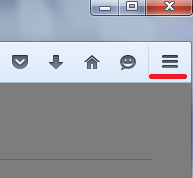 หากคุณใช้เบราว์เซอร์ Microsoft Edge: 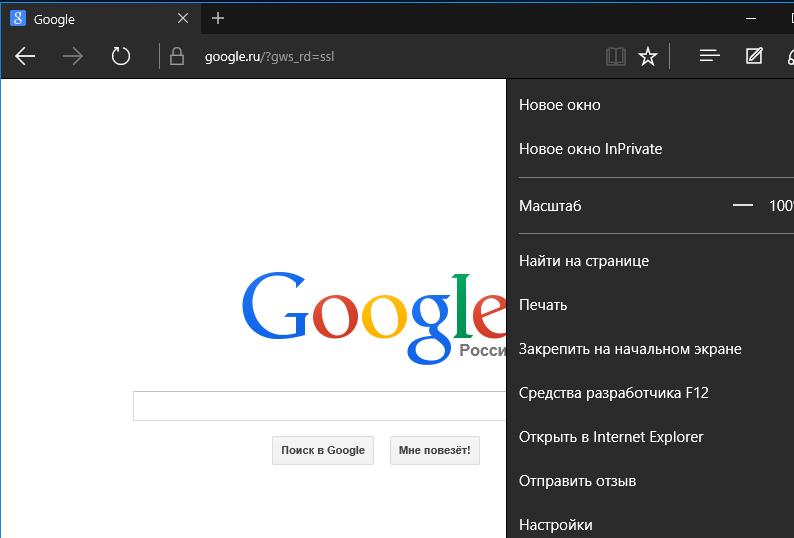
การคืนค่าระบบหากด้วยเหตุผลบางอย่างคุณยังไม่สามารถกำจัดเบราว์เซอร์ที่เปิดอยู่ตลอดเวลาเมื่อคุณเริ่มพีซีของคุณ คุณสามารถคืนค่าระบบกลับสู่สถานะก่อนหน้าได้ ในการทำเช่นนี้คุณต้องมี: 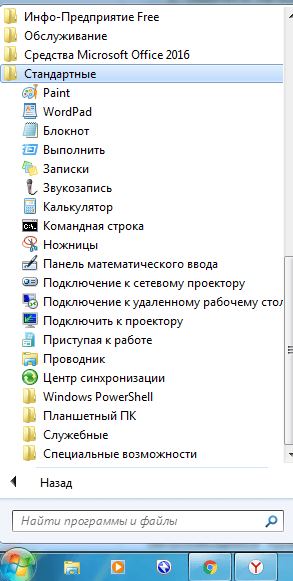 วิดีโอ: การลบไวรัสที่เปิดเบราว์เซอร์พร้อมโฆษณาเมื่อคุณเริ่มพีซี
ดังนั้นด้วยการใช้วิธีแก้ไขปัญหาเหล่านี้ คุณสามารถคืนค่าคอมพิวเตอร์ของคุณ ปิดการใช้งานเบราว์เซอร์ที่ทำงานอย่างต่อเนื่องกับคอมพิวเตอร์ของคุณ และลบข้อมูลที่เป็นอันตรายทั้งหมดได้ ขอแนะนำให้ทำตามลำดับการกระทำเพื่อที่คุณจะได้ไม่ต้องทำสิ่งเดียวกันหลายครั้ง จากนั้นคุณจะสามารถรับมือกับปัญหาได้ภายในไม่กี่นาที เมื่อเปิดตัว Google Chrome จะเปิดขึ้น หน้าแรกแท็บว่างหรือแท็บใหม่ที่เปิดขึ้นเมื่อเซสชันก่อนหน้าสิ้นสุดลง การดำเนินการเริ่มต้นเหล่านี้สามารถกำหนดค่าได้บนหน้าการกำหนดค่าเบราว์เซอร์ อย่างไรก็ตามในบางกรณีอาจมีการเปลี่ยนแปลง หน้าแรกมันใช้งานไม่ได้ใน Chrome เนื่องจากการกระทำเหล่านี้ถูกบล็อก มัลแวร์ที่ติดตั้งบนระบบปฏิบัติการ บทความนี้จะอธิบายว่าต้องทำอย่างไรหากคุณเปิด Google Chrome หน้าโฆษณาหรือหน้าโฆษณาที่ไม่จำเป็นเปิดขึ้น หากเบราว์เซอร์ของคุณเปิดไซต์แปลก ๆ ขึ้นมาเมื่อเริ่มต้นระบบ ไซต์เหล่านั้นอาจถูกเพิ่มเข้าไปในรายการโฮมเพจ เว็บไซต์บางแห่งมักจะเชิญผู้ใช้ให้เพิ่มพวกเขาลงในรายการนี้ผ่านปุ่มต่างๆ ป๊อปอัปพร้อมข้อเสนอ และอื่นๆ คุณหรือผู้ใช้คอมพิวเตอร์ส่วนบุคคลรายอื่นอาจไม่สังเกตเห็นข้อเสนอที่ล่วงล้ำดังกล่าวและเปลี่ยนหน้าแรกของคุณโดยไม่ตั้งใจ หากต้องการเปลี่ยนการกำหนดค่าเบราว์เซอร์กลับ ผู้ใช้จะต้องดำเนินการดังต่อไปนี้:การตรวจสอบและทำความสะอาดระบบปฏิบัติการ หากคุณไม่สามารถเปลี่ยนโฮมเพจของคุณได้ และเมื่อคุณเปิดเบราว์เซอร์ยังคงเปิดทรัพยากรด้านซ้าย แสดงว่าคุณมีโปรแกรมพิเศษติดตั้งอยู่ในคอมพิวเตอร์ของคุณโปรแกรมโฆษณา - แอปพลิเคชันดังกล่าวสามารถดาวน์โหลดและติดตั้งได้ในโหมดแชโดว์ เช่น ไวรัส หรือรวมกับซอฟต์แวร์ฟรีอื่นๆ ที่ดาวน์โหลดจากไซต์ละเมิดลิขสิทธิ์ มีซอฟต์แวร์ประเภทนี้ค่อนข้างมาก ดังนั้นการลบออกด้วยตนเองอาจเป็นเรื่องยากมาก ประการแรก ผู้ใช้ไม่น่าจะทราบชื่อของโปรแกรมที่รบกวน ประการที่สอง แอปพลิเคชันเหล่านี้มักถูกปลอมแปลงเป็นอย่างอื่น ประการที่สามหลังจากการลบออก โปรแกรมเหล่านี้ส่วนใหญ่จะทิ้งสคริปต์พิเศษไว้ซึ่งจะดาวน์โหลดและติดตั้งแอปพลิเคชันใหม่โดยอัตโนมัติ
ADW Cleanerอย่างที่คุณเห็นการทำความสะอาดด้วยตนเอง ระบบปฏิบัติการอาจเป็นงานที่ใช้เวลานานโดยเฉพาะสำหรับผู้ใช้ที่ไม่มีประสบการณ์ ดังนั้นจึงขอแนะนำให้ใช้ซอฟต์แวร์พิเศษเพื่อล้างระบบปฏิบัติการจากซอฟต์แวร์ที่เป็นอันตราย บทความนี้ใช้เป็นตัวอย่าง ยูทิลิตี้ ADWCleaner- มันใช้งานง่ายมากและไม่ต้องติดตั้งหรือลงทะเบียน นอกจากนี้ยังเผยแพร่ภายใต้ใบอนุญาตฟรี ซึ่งหมายความว่าผู้ใช้ทุกคนสามารถดาวน์โหลดได้ฟรีอย่างแน่นอน คุณสมบัติทางลัดบ่อยครั้งที่แอดแวร์ปรับเปลี่ยนคุณสมบัติของทางลัดของเบราว์เซอร์แทนที่จะเปลี่ยนการตั้งค่า หลังจากสแกนระบบด้วย ADWCleaner คุณจะต้องตรวจสอบทางลัดในการเปิด Google Chrome เพื่อดูว่ามีลิงก์ที่ใช้เปิดเว็บไซต์หรือไม่ |
| อ่าน: |
|---|
ใหม่
- รูปแบบหนังสือ
- การเชื่อมต่อและตั้งค่าทีวีแบบโต้ตอบจาก Rostelecom
- วิธีลบบัญชี Instagram ของคุณ
- แท็บเล็ต Android หรือ iPad - จะเลือกอะไรดี?
- วิธีจัดรูปแบบความต่อเนื่องของตารางใน Word อย่างถูกต้อง
- จะทำอย่างไรถ้าคุณพัฒนาแบบออฟไลน์
- การทดสอบโปรเซสเซอร์ว่ามีความร้อนสูงเกินไป
- บริการสาธารณะของ Yesia คืออะไร
- ตำแหน่งของหัวบนเสาอากาศ
- วิธีดาวน์โหลดและกำหนดค่าผู้ช่วยอัจฉริยะสำหรับอุปกรณ์ Android